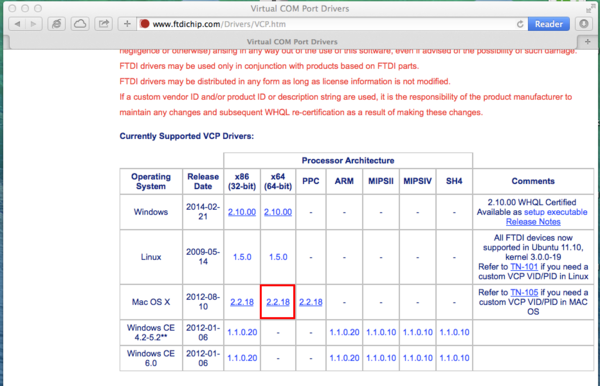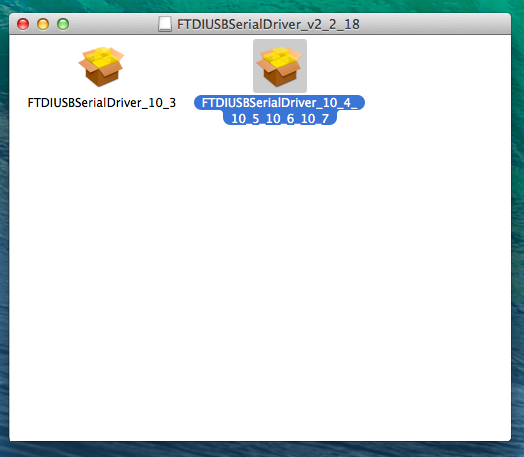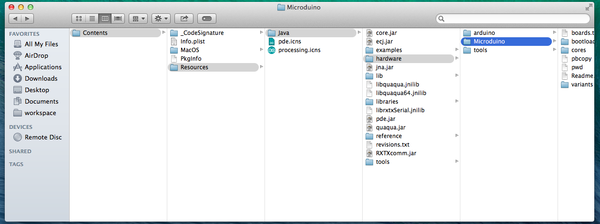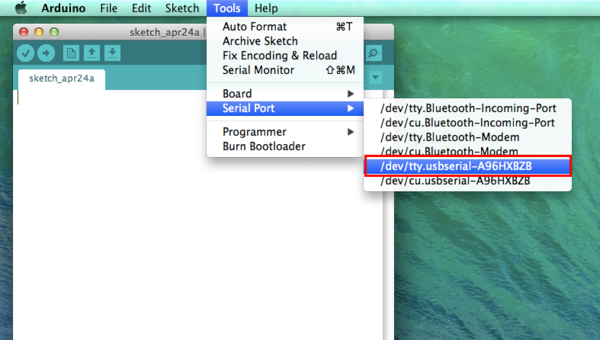Difference between revisions of "Setup Guide on Mac OS X"
From Microduino Wiki
(→设备) |
|||
| Line 4: | Line 4: | ||
==设备== | ==设备== | ||
*软件: | *软件: | ||
| − | + | Microduino软件开发环境Arduino IDE、 Microduino IDE配置包; | |
*硬件: | *硬件: | ||
Microduino FT232R、Micro-USB 连接线; | Microduino FT232R、Micro-USB 连接线; | ||
| + | |||
==安装过程== | ==安装过程== | ||
Revision as of 02:40, 28 April 2014
设备
Microduino软件开发环境Arduino IDE、 Microduino IDE配置包;
Microduino FT232R、Micro-USB 连接线; 安装过程
|